1일1함수 (33) AVERAGE 함수 : 여러 시트의 평균 구하기, 사용자 지정 상태표시줄 확인하기
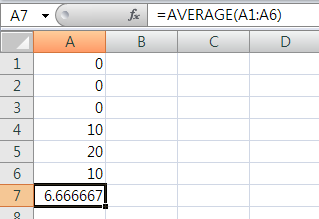
오늘은 AVERAGE함수입니다. 이것도 별다른 설명이 필요없을 것 같습니다. 나중에 AVERAGEA라는 함수와의 차이점을 다룰 일이 있다면 조금 더 자세히 다루게 될 지도 모르겠습니다만, 우리 같은 범인( 凡人) 들은 AVERAGE함수의 기본기능만으로도 충분합니다.^^; A1:A6범위의 값의 평균을 내면 위와 같습니다. 0도 계산을 하기 때문에, 평균점을 많이 깍아 먹었네요^^; 그런데, 위처럼 셀값이 0이 아니라 비어있다면, AVERAGE함수는 계산을 하지 않습니다. 그래서 평균이 보시다시피 많이 올라갔네요 ^^; 그런데, 위의 경우는 어떻게 된 것일까요? 두번째 그림과 똑같은 데이타인것 같은데, 평균을 내어보니 다릅니다. A1:A3이 비어있는데, 평균은 6.6밖에 나오지 않습니다. 비어있는 셀을 0으로 계산한 것일까요? 먼저 답부터 알려드리면, 엑셀2007에서 제공하는 기능중에, 0값을 빈셀처럼 보이게하는 옵션이 있기 때문입니다. 오피스 단추를 누르시고 EXCEL옵션을 클릭 "고급"의 "0값이 있는 셀에 0표시"를 체크해제하시면 0값이 있는 셀에는 아무것도 표시가 안됩니다. 여기를 체크하시면 이렇게 0값이 제대로 보이게 됩니다. 여러 셀에 수식을 썼는데 0의 값이 너무 많이 나와서 보기가 싫을때, 이 옵션을 체크해제하시고 사용하시면 좋습니다. 그런데, SUM함수나 AVERAGE함수는 너무나 많이 쓰이고, 또 기본적인 함수이기에, 단순한 합계나 평균을 알아보고 싶을때 이 함수를 사용하실 필요는 없을 것입니다. 위의 그림처럼 합계나 평균을 알고 싶은 셀들을 선택하면, 아래쪽의 상태표시줄에 선택된 셀들의 평균과 개수와 합계가 표시가 됩니다 . 위의 빨간색 사각형 부분을 오른쪽 클릭하면 상태표시줄을 사용자가 지정할 수 있는 창이 뜹니다. 이 중에서 자신이 자주 사용하는 것을 체크하시면 다음부터는 따로 함수를 쓸 필요없이 상태표시줄...